2014.5 OPEL INSIGNIA ESP
[x] Cancel search: ESPPage 65 of 153
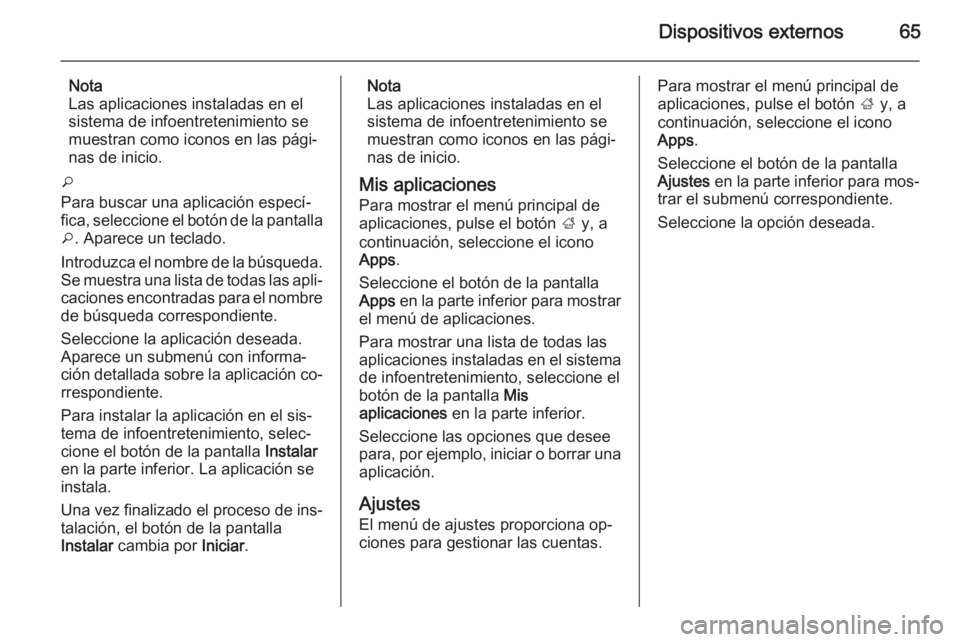
Dispositivos externos65
Nota
Las aplicaciones instaladas en el
sistema de infoentretenimiento se
muestran como iconos en las pági‐
nas de inicio.
o
Para buscar una aplicación especí‐
fica, seleccione el botón de la pantalla
o . Aparece un teclado.
Introduzca el nombre de la búsqueda. Se muestra una lista de todas las apli‐
caciones encontradas para el nombre de búsqueda correspondiente.
Seleccione la aplicación deseada.
Aparece un submenú con informa‐
ción detallada sobre la aplicación co‐
rrespondiente.
Para instalar la aplicación en el sis‐ tema de infoentretenimiento, selec‐
cione el botón de la pantalla Instalar
en la parte inferior. La aplicación se
instala.
Una vez finalizado el proceso de ins‐
talación, el botón de la pantalla
Instalar cambia por Iniciar.Nota
Las aplicaciones instaladas en el
sistema de infoentretenimiento se
muestran como iconos en las pági‐
nas de inicio.
Mis aplicaciones
Para mostrar el menú principal de
aplicaciones, pulse el botón ; y, a
continuación, seleccione el icono
Apps .
Seleccione el botón de la pantalla
Apps en la parte inferior para mostrar
el menú de aplicaciones.
Para mostrar una lista de todas las
aplicaciones instaladas en el sistema de infoentretenimiento, seleccione elbotón de la pantalla Mis
aplicaciones en la parte inferior.
Seleccione las opciones que desee
para, por ejemplo, iniciar o borrar una
aplicación.
Ajustes
El menú de ajustes proporciona op‐
ciones para gestionar las cuentas.Para mostrar el menú principal de
aplicaciones, pulse el botón ; y, a
continuación, seleccione el icono
Apps .
Seleccione el botón de la pantalla
Ajustes en la parte inferior para mos‐
trar el submenú correspondiente.
Seleccione la opción deseada.
Page 67 of 153
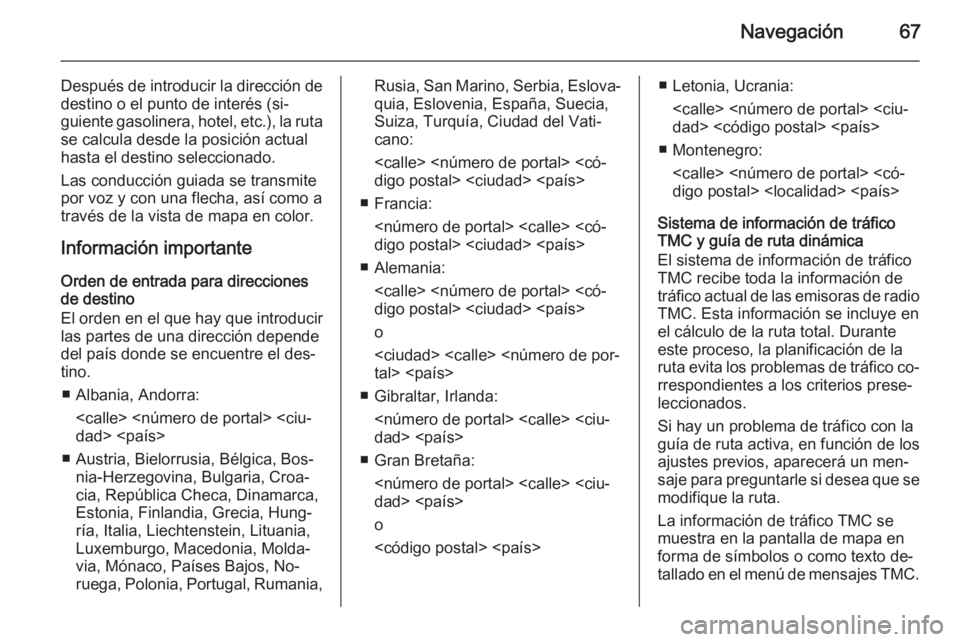
Navegación67
Después de introducir la dirección dedestino o el punto de interés (si‐
guiente gasolinera, hotel, etc.), la ruta
se calcula desde la posición actual
hasta el destino seleccionado.
Las conducción guiada se transmite
por voz y con una flecha, así como a
través de la vista de mapa en color.
Información importante Orden de entrada para direcciones
de destino
El orden en el que hay que introducir
las partes de una dirección depende
del país donde se encuentre el des‐
tino.
■ Albania, Andorra:
■ Austria, Bielorrusia, Bélgica, Bos‐ nia-Herzegovina, Bulgaria, Croa‐
cia, República Checa, Dinamarca, Estonia, Finlandia, Grecia, Hung‐
ría, Italia, Liechtenstein, Lituania,
Luxemburgo, Macedonia, Molda‐
via, Mónaco, Países Bajos, No‐
ruega, Polonia, Portugal, Rumania,Rusia, San Marino, Serbia, Eslova‐
quia, Eslovenia, España, Suecia,
Suiza, Turquía, Ciudad del Vati‐
cano:
■ Francia:
■ Alemania:
o
■ Gibraltar, Irlanda:
■ Gran Bretaña:
o
■ Montenegro:
Sistema de información de tráfico
TMC y guía de ruta dinámica
El sistema de información de tráfico
TMC recibe toda la información de
tráfico actual de las emisoras de radio TMC. Esta información se incluye en
el cálculo de la ruta total. Durante
este proceso, la planificación de la
ruta evita los problemas de tráfico co‐
rrespondientes a los criterios prese‐
leccionados.
Si hay un problema de tráfico con la
guía de ruta activa, en función de los
ajustes previos, aparecerá un men‐
saje para preguntarle si desea que se modifique la ruta.
La información de tráfico TMC se
muestra en la pantalla de mapa en
forma de símbolos o como texto de‐
tallado en el menú de mensajes TMC.
Page 68 of 153
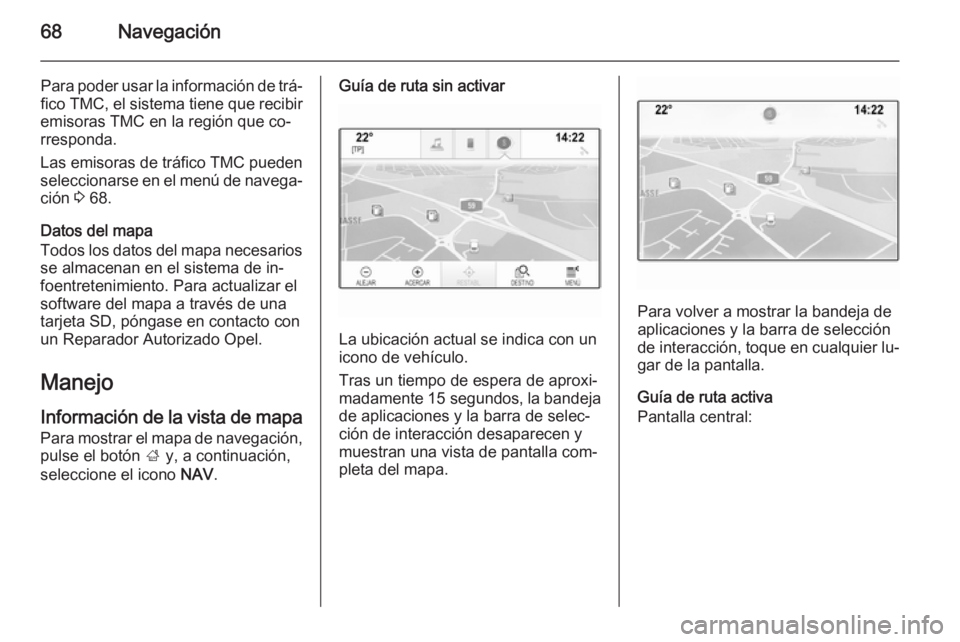
68Navegación
Para poder usar la información de trá‐fico TMC, el sistema tiene que recibir
emisoras TMC en la región que co‐
rresponda.
Las emisoras de tráfico TMC pueden
seleccionarse en el menú de navega‐ ción 3 68.
Datos del mapa
Todos los datos del mapa necesarios
se almacenan en el sistema de in‐
foentretenimiento. Para actualizar el
software del mapa a través de una
tarjeta SD, póngase en contacto con
un Reparador Autorizado Opel.
Manejo Información de la vista de mapa
Para mostrar el mapa de navegación, pulse el botón ; y, a continuación,
seleccione el icono NAV.Guía de ruta sin activar
La ubicación actual se indica con un
icono de vehículo.
Tras un tiempo de espera de aproxi‐
madamente 15 segundos , la bandeja
de aplicaciones y la barra de selec‐ ción de interacción desaparecen y
muestran una vista de pantalla com‐
pleta del mapa.
Para volver a mostrar la bandeja de
aplicaciones y la barra de selección
de interacción, toque en cualquier lu‐
gar de la pantalla.
Guía de ruta activa
Pantalla central:
Page 69 of 153
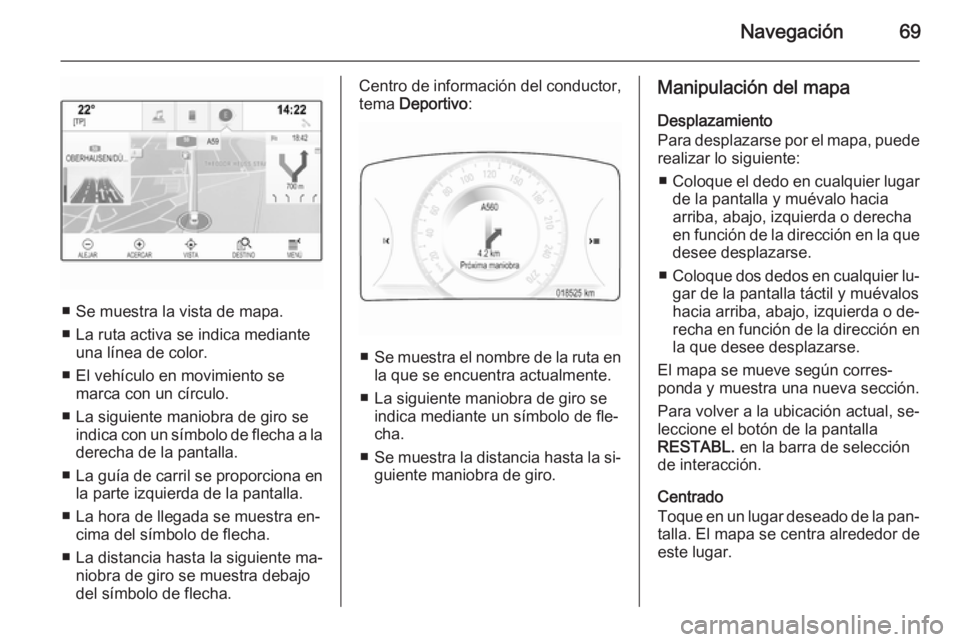
Navegación69
■ Se muestra la vista de mapa.
■ La ruta activa se indica mediante una línea de color.
■ El vehículo en movimiento se marca con un círculo.
■ La siguiente maniobra de giro se indica con un símbolo de flecha a laderecha de la pantalla.
■ La guía de carril se proporciona en
la parte izquierda de la pantalla.
■ La hora de llegada se muestra en‐ cima del símbolo de flecha.
■ La distancia hasta la siguiente ma‐ niobra de giro se muestra debajo
del símbolo de flecha.
Centro de información del conductor,
tema Deportivo :
■Se muestra el nombre de la ruta en
la que se encuentra actualmente.
■ La siguiente maniobra de giro se indica mediante un símbolo de fle‐
cha.
■ Se muestra la distancia hasta la si‐
guiente maniobra de giro.
Manipulación del mapa
Desplazamiento
Para desplazarse por el mapa, puede
realizar lo siguiente:
■ Coloque el dedo en cualquier lugar
de la pantalla y muévalo hacia
arriba, abajo, izquierda o derecha
en función de la dirección en la que
desee desplazarse.
■ Coloque dos dedos en cualquier lu‐
gar de la pantalla táctil y muévalos
hacia arriba, abajo, izquierda o de‐
recha en función de la dirección en la que desee desplazarse.
El mapa se mueve según corres‐
ponda y muestra una nueva sección.
Para volver a la ubicación actual, se‐
leccione el botón de la pantalla
RESTABL. en la barra de selección
de interacción.
Centrado
Toque en un lugar deseado de la pan‐
talla. El mapa se centra alrededor de
este lugar.
Page 70 of 153
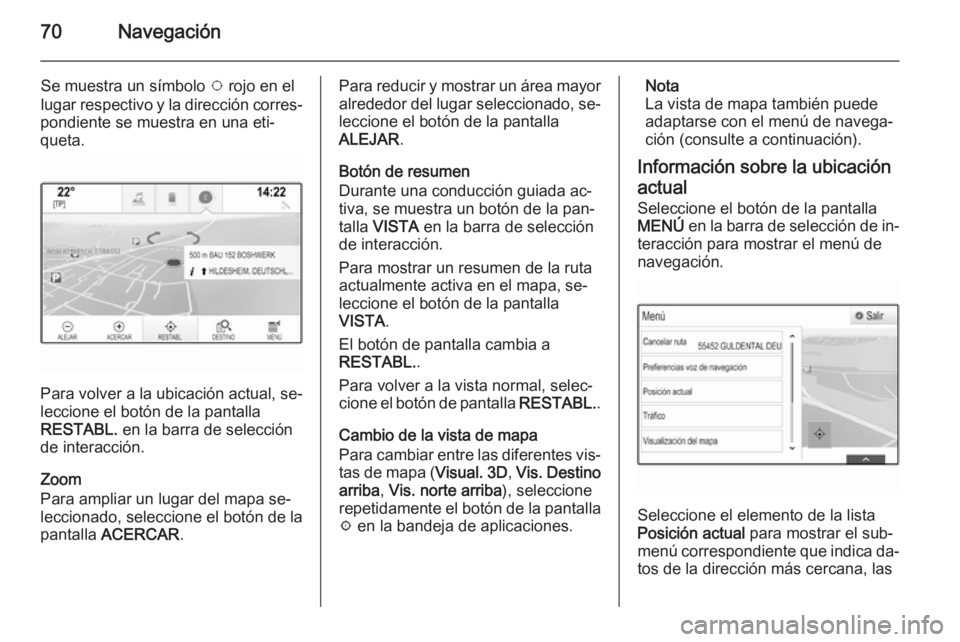
70Navegación
Se muestra un símbolo v rojo en el
lugar respectivo y la dirección corres‐
pondiente se muestra en una eti‐
queta.
Para volver a la ubicación actual, se‐
leccione el botón de la pantalla
RESTABL. en la barra de selección
de interacción.
Zoom
Para ampliar un lugar del mapa se‐
leccionado, seleccione el botón de la
pantalla ACERCAR .
Para reducir y mostrar un área mayor
alrededor del lugar seleccionado, se‐
leccione el botón de la pantalla
ALEJAR .
Botón de resumen
Durante una conducción guiada ac‐
tiva, se muestra un botón de la pan‐
talla VISTA en la barra de selección
de interacción.
Para mostrar un resumen de la ruta
actualmente activa en el mapa, se‐
leccione el botón de la pantalla
VISTA .
El botón de pantalla cambia a
RESTABL. .
Para volver a la vista normal, selec‐
cione el botón de pantalla RESTABL..
Cambio de la vista de mapa
Para cambiar entre las diferentes vis‐ tas de mapa ( Visual. 3D, Vis. Destino
arriba , Vis. norte arriba ), seleccione
repetidamente el botón de la pantalla
x en la bandeja de aplicaciones.Nota
La vista de mapa también puede
adaptarse con el menú de navega‐
ción (consulte a continuación).
Información sobre la ubicación
actual
Seleccione el botón de la pantalla
MENÚ en la barra de selección de in‐
teracción para mostrar el menú de
navegación.
Seleccione el elemento de la lista
Posición actual para mostrar el sub‐
menú correspondiente que indica da‐ tos de la dirección más cercana, las
Page 71 of 153
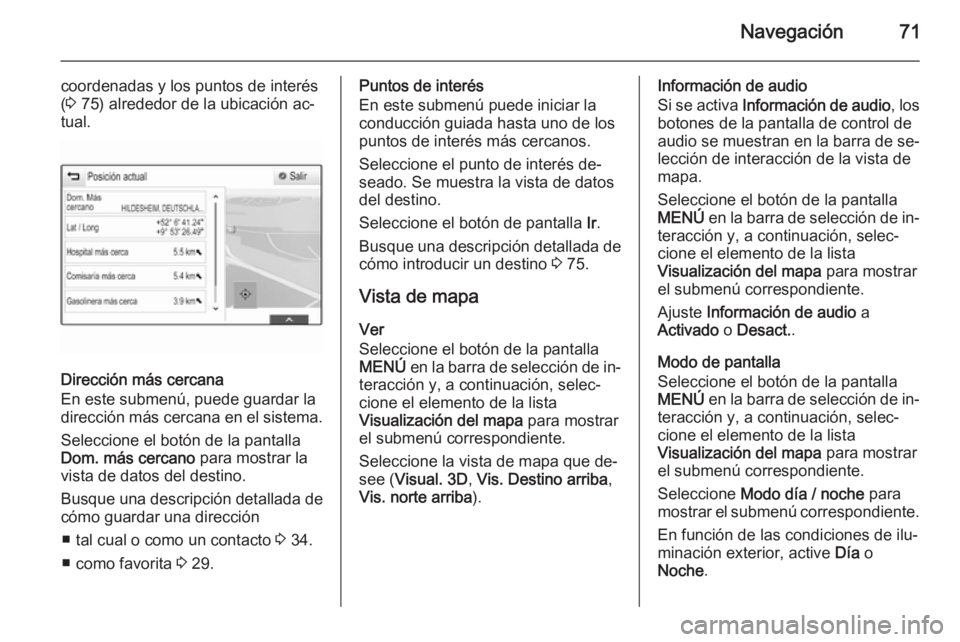
Navegación71
coordenadas y los puntos de interés
( 3 75) alrededor de la ubicación ac‐
tual.
Dirección más cercana
En este submenú, puede guardar la
dirección más cercana en el sistema.
Seleccione el botón de la pantalla
Dom. más cercano para mostrar la
vista de datos del destino.
Busque una descripción detallada de cómo guardar una dirección
■ tal cual o como un contacto 3 34.
■ como favorita 3 29.
Puntos de interés
En este submenú puede iniciar la
conducción guiada hasta uno de los
puntos de interés más cercanos.
Seleccione el punto de interés de‐
seado. Se muestra la vista de datos
del destino.
Seleccione el botón de pantalla Ir.
Busque una descripción detallada de cómo introducir un destino 3 75.
Vista de mapa
Ver
Seleccione el botón de la pantalla
MENÚ en la barra de selección de in‐
teracción y, a continuación, selec‐
cione el elemento de la lista
Visualización del mapa para mostrar
el submenú correspondiente.
Seleccione la vista de mapa que de‐
see ( Visual. 3D , Vis. Destino arriba ,
Vis. norte arriba ).Información de audio
Si se activa Información de audio , los
botones de la pantalla de control de audio se muestran en la barra de se‐
lección de interacción de la vista de
mapa.
Seleccione el botón de la pantalla
MENÚ en la barra de selección de in‐
teracción y, a continuación, selec‐
cione el elemento de la lista
Visualización del mapa para mostrar
el submenú correspondiente.
Ajuste Información de audio a
Activado o Desact. .
Modo de pantalla
Seleccione el botón de la pantalla
MENÚ en la barra de selección de in‐
teracción y, a continuación, selec‐
cione el elemento de la lista
Visualización del mapa para mostrar
el submenú correspondiente.
Seleccione Modo día / noche para
mostrar el submenú correspondiente.
En función de las condiciones de ilu‐
minación exterior, active Día o
Noche .
Page 72 of 153
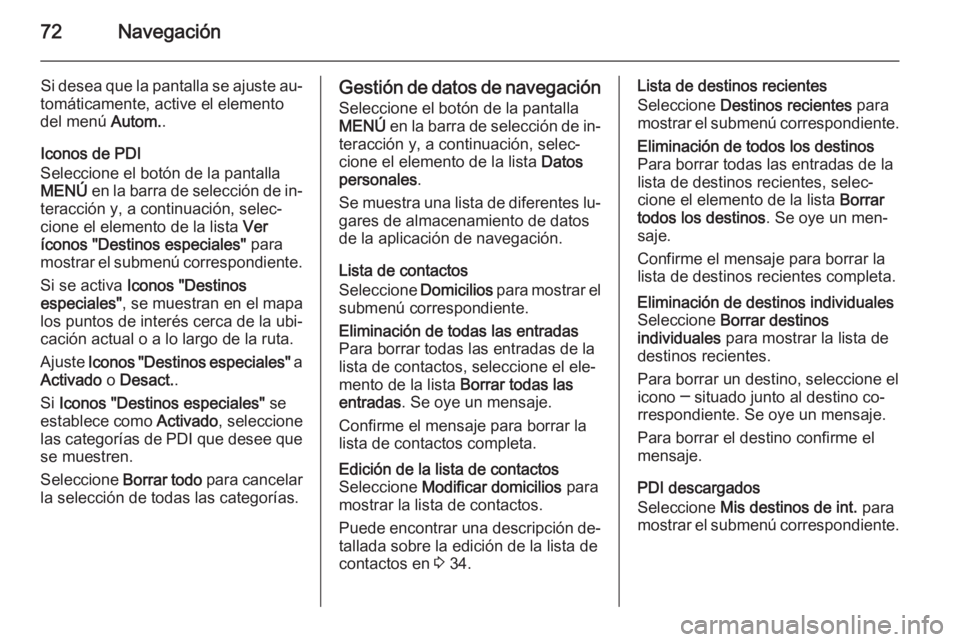
72Navegación
Si desea que la pantalla se ajuste au‐
tomáticamente, active el elemento del menú Autom..
Iconos de PDI
Seleccione el botón de la pantalla
MENÚ en la barra de selección de in‐
teracción y, a continuación, selec‐
cione el elemento de la lista Ver
íconos "Destinos especiales" para
mostrar el submenú correspondiente.
Si se activa Iconos "Destinos
especiales" , se muestran en el mapa
los puntos de interés cerca de la ubi‐
cación actual o a lo largo de la ruta.
Ajuste Iconos "Destinos especiales" a
Activado o Desact. .
Si Iconos "Destinos especiales" se
establece como Activado, seleccione
las categorías de PDI que desee que se muestren.
Seleccione Borrar todo para cancelar
la selección de todas las categorías.Gestión de datos de navegación
Seleccione el botón de la pantalla
MENÚ en la barra de selección de in‐
teracción y, a continuación, selec‐
cione el elemento de la lista Datos
personales .
Se muestra una lista de diferentes lu‐ gares de almacenamiento de datos
de la aplicación de navegación.
Lista de contactos
Seleccione Domicilios para mostrar el
submenú correspondiente.Eliminación de todas las entradas
Para borrar todas las entradas de la
lista de contactos, seleccione el ele‐
mento de la lista Borrar todas las
entradas . Se oye un mensaje.
Confirme el mensaje para borrar la
lista de contactos completa.Edición de la lista de contactos
Seleccione Modificar domicilios para
mostrar la lista de contactos.
Puede encontrar una descripción de‐ tallada sobre la edición de la lista de
contactos en 3 34.Lista de destinos recientes
Seleccione Destinos recientes para
mostrar el submenú correspondiente.Eliminación de todos los destinos
Para borrar todas las entradas de la
lista de destinos recientes, selec‐
cione el elemento de la lista Borrar
todos los destinos . Se oye un men‐
saje.
Confirme el mensaje para borrar la
lista de destinos recientes completa.Eliminación de destinos individuales
Seleccione Borrar destinos
individuales para mostrar la lista de
destinos recientes.
Para borrar un destino, seleccione el
icono ─ situado junto al destino co‐
rrespondiente. Se oye un mensaje.
Para borrar el destino confirme el
mensaje.
PDI descargados
Seleccione Mis destinos de int. para
mostrar el submenú correspondiente.
Page 73 of 153

Navegación73
Los PDI que se descargaron previa‐
mente en el sistema pueden bo‐
rrarse. Los demás PDI permanecen
en el sistema.Eliminación de todos los PDI
descargados
Para borrar todas las entradas de la
lista de contactos, seleccione el ele‐
mento de la lista Borrar todos mis
dest. de interés . Se oye un mensaje.
Confirme el mensaje para borrar la
lista de PDI completa.Eliminación de categorías
Seleccione Borrar categorías
individuales para mostrar una lista de
categorías de PDI.
Para borrar una categoría, seleccione
el icono ─ situado junto a la categoría
correspondiente. Se oye un mensaje.
Para borrar la categoría confirme el
mensaje.
Carga de datos de destino a un
dispositivo USB
Puede almacenar la lista de contac‐
tos del vehículo y PDI previamente
cargados en un dispositivo USB para su uso posterior, por ejemplo, en otro
vehículo (consulte "Creación y des‐
carga de PDI definidos por el usuario"
a continuación):
Seleccione Cargar lugares
guardados .
La lista de contactos y los datos de
PDI se guardan en el dispositivo USB conectado en las carpetas "F:
\myContacts" respectivas "F:
\myPOIs", donde "F:\" es la carpeta
raíz del dispositivo USB.
Nota
Esta función sólo puede realizarse si
se conecta un dispositivo USB con
espacio de almacenamiento sufi‐
ciente.
Descarga de datos de contactos
Puede intercambiar los datos de la
lista de contactos de su vehículo con
sistemas de infoentretenimiento de
otros vehículos:
Para cargar los datos en un disposi‐
tivo USB, consulte "Carga de datos
de navegación en un dispositivo USB" anteriormente.Conecte el dispositivo USB al sistema de infoentretenimiento de otro ve‐
hículo 3 58.
Se muestra un mensaje que le solicita
que confirme la descarga.
Tras la confirmación, los datos de los
contactos se descargan en el sistema de infoentretenimiento.
Los contactos descargados pueden
seleccionarse entonces a través del
menú CONTACTOS 3 34.
Creación y descarga de PDI definidos por el usuario(Mis destinos de int.) Además de los PDI predefinidos ya
almacenados en el sistema de in‐
foentretenimiento, puede crear PDI
definidos por el usuario que se ajus‐
ten a sus requisitos personales. Tras
su creación podrá descargar esos
POI definidos por usuario en el sis‐
tema de infoentretenimiento.
Por cada PDI deberá definir las coor‐ denadas GPS (valores de longitud ylatitud) de la ubicación correspon‐
diente junto con un nombre descrip‐
tivo.